《我的世界》是一款可能存在问题的游戏,尤其是在多人游戏领域,因为玩家必须加入并非由 Mojang 直接托管的《我的世界》服务器。 由于各种问题(包括连接错误),某人可能无法加入服务器。 常见的错误消息之一是“登录失败:会话无效(尝试重新启动游戏)”。
尽管该错误可能是由多种不同问题引起的,但修复起来相当容易。 本文讨论玩家可以用来纠正此错误的技术。
Minecraft 中无效会话的可能修复
1)检查服务器状态
您首先应该检查您要加入的服务器是否仍然在线。 如果您看到错误消息“登录失败:会话无效(尝试重新启动游戏)”,通常您是站在您这边的,但请确保不会造成伤害。
您可以通过连接到您尝试连接的 Minecraft 服务器来查明该服务器是否存在问题: test.prisonfun.com
这个专门设计的测试服务器始终可以访问并支持所有版本的游戏。 那些可以连接到它的人可以确认他们的游戏运行正常,并且问题出在他们寻求连接的服务器上。
2) 重新启动我的世界
这是一个明显的修复,错误消息显示“尝试重新启动游戏”。 您所要做的就是关闭游戏并重新打开它,这通常可以修复此错误。
此后问题通常会得到解决。 要检查问题是否已解决,请尝试连接到服务器的 IP: test.prisonfun.com。 如果这没有什么区别,请查看此列表中的其他潜在解决方案。
3)确保任务管理器中的所有Java实例都已关闭
这是一个稍微容易一些的修复方法,如果简单的重新启动不会自动让您再次加入,这通常是解决问题的方法。 这听起来可能有点复杂,但事实并非如此。 其实很容易知道哪一个是java。 通常,只需确保关闭游戏的每个实例以及任何携带 Java 代码的内容即可。
许多玩家只需打开任务管理器并关闭由于某种原因未正确关闭的 Minecraft 实例。 尝试后,您应该尝试连接到服务器IP:test.prisonfun.com。 如果您现在可以加入,那么您应该可以很好地加入每个服务器!
4)重新启动计算机
如果重新启动游戏或关闭任务管理器中的所有内容都无法解决无效会话问题,请务必重新启动您的电脑或您用来玩游戏的其他平台。 您的所有设备文件将通过重新启动来刷新,这通常可以修复此错误。
重新启动计算机可能会很不方便,因为您可以打开其他内容,但如果到目前为止所有其他方法都失败,则很有可能修复无效会话。
5) 退出您的 Minecraft 并重新登录
这会有所帮助,因为有时无效会话问题是因为您在其他地方登录。 这只是确保问题不是出在您的 Minecraft 帐户上,而是出在您的文件上。
请确保在注销之前记住您的密码,因为您不想再返回并尝试猜测密码。 和前面的方法一样,测试完后你应该尝试连接服务器IP:test.prisonfun.com。 如果您尝试了所有这些补救措施,您就不应该遇到这个问题!

“驕傲的網絡狂熱者。微妙迷人的推特怪胎。讀者。互聯網先驅。音樂愛好者。”






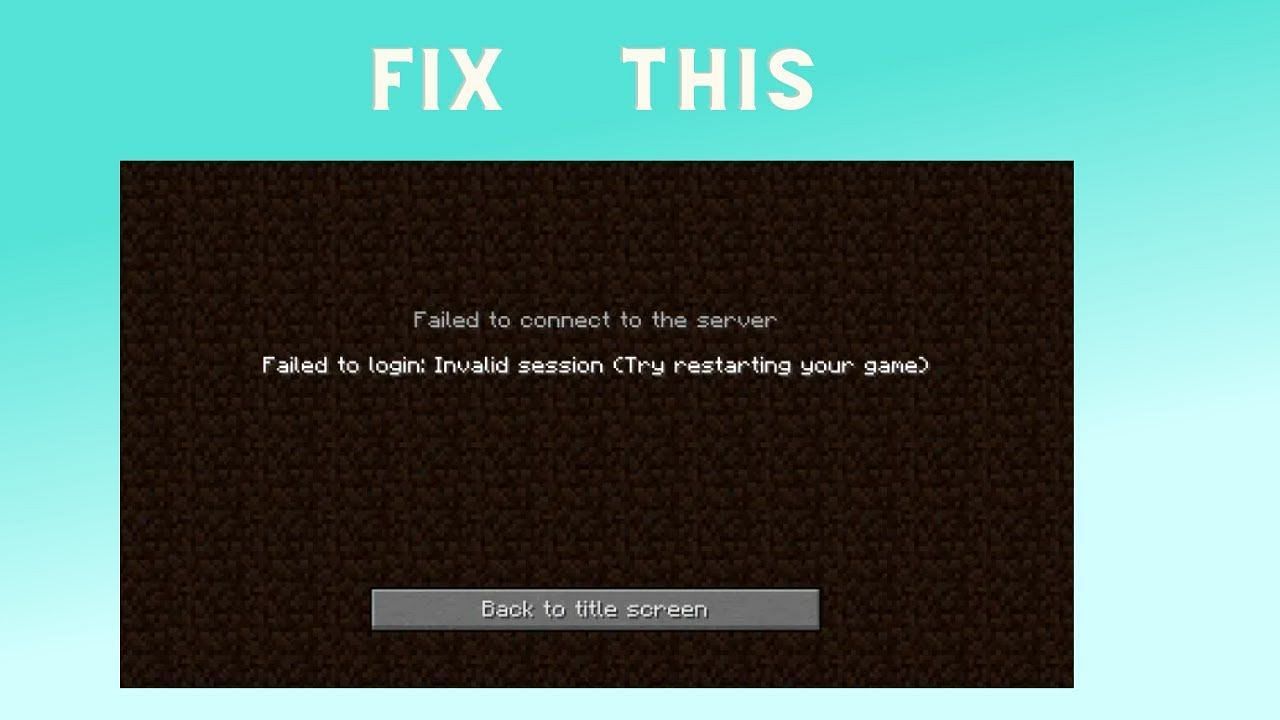
More Stories
RIPPL 提供按需打印,价格低至 480
评论:Fujifilm X100VI – Capture Magazine
《Helldivers 2》的下一个特色 Warbond 极地爱国者队带来了雪地部队的氛围